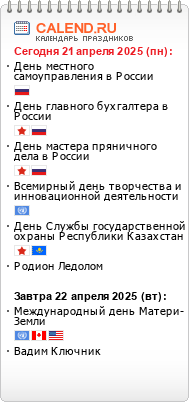Итак это статья вам наглядно покажет как установить букс wm bux script.
Начнём с самого малого — а это скачать сам скрипт.
После того как скачали нам надо разархивировать zip папку и залить в корневой каталог вашего сервера
В этой же папке будет будет файл bd.sql — что с ним делать.
В первую очередь нам нужно создать базу даных и сделать дамп из файла bd.sql через phpmyadmin
2 пункта мы уже сделали, следующим шагом будет подключение и настройка.
Базу данных подключаем в файле config.php
Заполняем логин базы данных, пользователя и пароль. если ваш mysql сервер отличается от localhost то заполняем в соответствии с настройками вашего сервера.
Следующим шагом будет редактирования файла .htaccess
Меняем bux.wm-scripts.ru на ваш домен
Заходим в файл header.php и меняем на 4 строке bux.wm-scripts.ru на свой
Далее нам нужно сменить пути в файла папки /cron_task/
В соответствии с путями и настройками вашего хостнга
Настрока login авторизация через webmoney
Заходим на сайт login.wmtransfer.com
далее настройки сайта
Заполняем имя сайта, далее переходим на страницу Url сайта https://login.wmtransfer.com/RealmUrls.aspx
и добавляем урл сайта как на скрине
Копируем полученный url id и заменяем в файлах:
register.php, aut_wmid.php, cabinet.php, includes/login_form2.php
вставляемый урл id должен быть в нижнем регистре например 6e37c29d-85be-4f64-9d10-a2d601448865
с авторизацией вебмани мы разобрались теперь перейдем к следующему разделу.
Merchant webmoney настройка магазина for buks
Хочу сразу предупредить а может кого то и огорчить — для работы мерчанта требуется как минимум начальный аттестат.
Заходим на сайт https://merchant.webmoney.ru/
далее настройки https://merchant.webmoney.ru/conf/purses.asp далее напротив своего рублевого кошелька нажимаем настроить
И заполняем настройки как на скрине, далее secret key вставляем в файл my_merchant_result/result_wm.php 22 строка
Также для api интерфейсов webmoney нам понадобится сохранить файл ключей от кипера
И загрузить в папку /auto_pay_req/keys/
Следующим шагом нам нужно отредактировать файл _header.php и wmxml.inc.php
Делаем как на скрине
Ну вот практически и всё, скрипт почти установлен, теперь нам нужно зарегистрироваться под логином администратора например admin далее зайти в базу данных через phpmyadmin и сменить у логина admin ячейку user_status с user на admin
Теперь мы можем авторизоваться и попасть в админку по умолчанию путь до админки /admin/
И заполняем основные настройки сайта
Всё скрипт установлен, если все сделали правильно то у вас должно всё работать, ну конечно кроме автовыплат.
Для подключения автовыплат, нам нужно в первую очередь зарегистрировать наш букс в каталоге мегасток
Добавляем сайт в megastock (бизнес план)
Данный процесс довольно не простой, так как webmoney ужесточили проверки к Сар ( система активной рекламы )
Но всё же я вам постараюсь объяснить переходим на сайт http://megastock.webmoney.ru/Doc/docs.aspx
читаем правила и подготавливаем наш сайт в соответствии с правилами megastock.webmoney.ru
Далее подаём заявку http://megastock.webmoney.ru/AddResource.aspx и заполняем описание и информацию о сайте.
После чего ваша заявка будет на рассмотрении — обычно в течении 3х дней, также возможно вас попросят написать бизнес план проекта. примерный вариант вы можете скачать здесь.
ну и самое интересное после добавления сайта в каталог — подключаем x2 интерфейсы
X2 интерфейсы webmoney — подключение автовыплат
Переходим на сайт https://support.wmtransfer.com
и создаем заявку с темой запрос на подключение программных интерфейсов webmoney x2
примерно как на скрине
Возможно вам начнут задавать вопросы, постарайтесь на них ответить, вот один из любимых их вопросов



 февраля 23, 2014
февраля 23, 2014  admin_wmscript
admin_wmscript